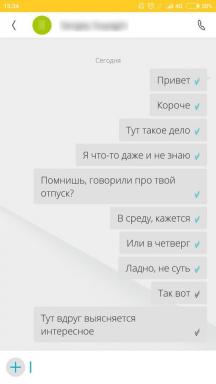كيفية تثبيت iOS 17 الآن
Miscellanea / / June 20, 2023
سيتم إطلاق الإصدار الجديد من نظام التشغيل مع iPhone 15 ، لكن ليس من الضروري انتظار السقوط.
1. تعامل مع الفروق الدقيقة
ما هي الأجهزة المدعومة
قبل أن تبدأ ، تأكد من هاتفك الذكي متناسق منذ iOS 17. القائمة كبيرة جدًا - يتم دعم جميع الأجهزة الحديثة نسبيًا:
- جميع طرز iPhone 14 ؛
- جميع طرز iPhone 13 ؛
- جميع طرز iPhone 12 ؛
- جميع طرز iPhone 11 ؛
- آيفون XS
- آيفون XS ماكس
- آيفون XR ؛
- iPhone SE (2020 و 2022).
ما الجديد في iOS 17
من بين الابتكارات العديد من الأشياء المثيرة للاهتمام. على سبيل المثال ، بطاقات الاتصال الشخصية مع تخصيص الخلفية والخط والصورة ، والمزيد نقل مريح للملفات عبر AirDrop ، وظيفة لوحة القيادة مع البيانات المختلفة عندما يكون iPhone قيد التشغيل الشحن.
بالإضافة إلى ذلك ، سيكون هناك تطبيق مذكرات جديد لالتقاط الذكريات ، بالإضافة إلى عناصر واجهة مستخدم تفاعلية يمكن التفاعل معها من سطح المكتب. كل هذا مجرد جزء صغير طازج رقائق.
هل يجب أن أقوم بتثبيت iOS 17
مثل جميع الإصدارات التجريبية ، يحتوي iOS 17 على العديد من الأخطاء والحواف الخشنة التي يمكن أن تؤدي إلى عدم الاستقرار وزيادة استنزاف البطارية. خاصة الآن ، في المراحل الأولى من الاختبار.
قم بالتحديث فقط إذا كنت تريد حقًا تجربة ميزات جديدة وكنت جاهزًا لمواجهة المشكلات المحتملة.
2. قم بإنشاء نسخة احتياطية
لا تهمل النسخ الاحتياطية. اقض نصف ساعة إضافية ، وبعد ذلك في حالة حدوث مشاكل ، يمكنك بسهولة الرجوع إلى البرامج الثابتة السابقة ، واستعادة بياناتك.
يمكنك النسخ الاحتياطي إلى iCloud أو من خلال Finder (iTunes) باستخدام جهاز الكمبيوتر الخاص بك. من أجل الموثوقية ، من الأفضل استخدام كلتا الطريقتين.
كيفية عمل نسخة احتياطية على iCloud
ابدأ الإعدادات ، وانتقل إلى Apple ID → iCloud.
افتح iCloud Backup. تأكد من تمكين مفتاح التبديل المناسب وانقر فوق "نسخ احتياطي الآن". انتظر حتى تكتمل العملية.
إذا ظهرت مشاكل ، يمكنك ذلك إعادة تعيين كامل وأثناء الإعداد الأولي ، حدد الاسترداد والنسخ الاحتياطي.
كيفية عمل نسخة احتياطية على جهاز الكمبيوتر
قم بتوصيل الجهاز بجهاز الكمبيوتر باستخدام كابل.
على الأجهزة التي تعمل بنظام macOS Catalina والإصدارات الأحدث ، ابحث عن iPhone في Finder. في الإصدارات السابقة وعلى نظام Windows ، افتح iTunes ، وانقر على أيقونة "الأجهزة" وحدد هاتفك الذكي.
في قسم "النسخ الاحتياطي" ، حدد "هذا الكمبيوتر الشخصي" وانقر على "النسخ الاحتياطي الآن". انتظر حتى تكتمل العملية.
إذا حدث خطأ ما عند استخدام iOS 17 ، فعندئذٍ ، بعد الاحتفاظ بنسخة احتياطية محفوظة ، يمكنك الرجوع إلى البرامج الثابتة السابقة من نفس القائمة. للقيام بذلك ، ما عليك سوى النقر فوق "استعادة من نسخة ..."
3. قم بتثبيت ملف تعريف iOS 17 beta
اذهب إلى موقع إلكتروني برنامج Apple Beta ، انقر فوق تسجيل ، وقم بتسجيل الدخول باستخدام معرف Apple الخاص بك.
ابحث عن الزر "تنزيل الملف الشخصي" ، وانقر فوقه وتأكيد الإجراء. تجاهل إشارة iOS 16 - يتم توزيع iOS 17 على نفس الملف الشخصي.
افتح الإعدادات ، وانقر على "تحميل الملف الشخصي" وانقر على "تثبيت".
وافق على الشروط ، انقر على "تثبيت" مرة أخرى وأعد تشغيل جهازك.
4. قم بالتحديث إلى iOS 17
انتقل إلى "الإعدادات" ← "عام" ← "تحديث البرنامج" وافتح عنصر "تحديثات الإصدار التجريبي" الذي يظهر.
حدد iOS 17 Developer Beta ، وارجع إلى الشاشة وانقر على "تنزيل وتثبيت" التحديثات إلى الإصدار الجديد. إذا لم يتم اكتشاف iOS 17 ، فاخرج وأعد إدخال الإعدادات أو أعد تشغيل جهاز iPhone الخاص بك مرة أخرى.
اقرأ أيضا🧐
- 20 تطبيقات iPhone قد تحتاجها
- مكان مشاهدة التنزيلات على iPhone
- كيفية العثور على iPhone في حالة فقده أو إيقاف تشغيله أو عدم وجود صوت له